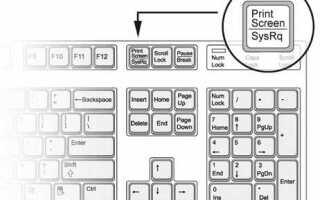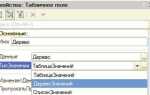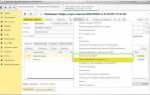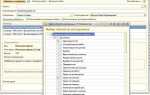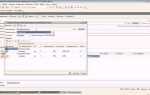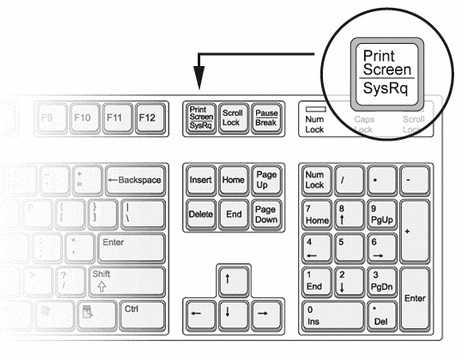
Работа в 1С часто требует фиксации ошибок, настроек или текущего состояния интерфейса. Скриншоты в таких случаях становятся незаменимым инструментом для техподдержки, обучения сотрудников или документирования процессов. Однако стандартные методы создания снимков экрана не всегда удобны, особенно при необходимости запечатлеть выпадающее меню или всплывающее окно.
Для создания скриншота в 1С можно использовать сочетание клавиш Alt + Print Screen – это сохраняет изображение только активного окна, что особенно полезно при работе с несколькими открытыми приложениями. Полученный снимок легко вставляется в письмо или документ через Ctrl + V.
Если необходимо зафиксировать конкретный элемент интерфейса, например, часть формы или сообщение об ошибке, эффективнее воспользоваться инструментом Ножницы или Набросок на фрагменте экрана, встроенными в Windows. Эти утилиты позволяют выделить нужную область вручную и сразу сохранить изображение в нужном формате.
Встроенные средства 1С также позволяют выполнять печать текущего экрана в PDF. Для этого достаточно нажать Файл → Печать и выбрать принтер Microsoft Print to PDF. Такой подход удобен при необходимости создания архивной копии формы с сохранением всех деталей.
Если используется тонкий клиент, особенно в терминальной сессии, полезно знать, что комбинации клавиш могут обрабатываться иначе. В таких случаях предпочтительнее запускать внешний инструмент для захвата экрана, например, Lightshot или ShareX, которые позволяют сохранять и редактировать скриншоты с высокой точностью.
Как сделать скриншот активного окна 1С с помощью клавиши Alt + Print Screen

Откройте окно 1С, с которого нужно сделать скриншот. Убедитесь, что оно активно – достаточно один раз щёлкнуть по нему мышкой. Только активное окно будет зафиксировано с помощью комбинации Alt + Print Screen.
Нажмите одновременно клавиши Alt и Print Screen (на клавиатуре может обозначаться как PrtSc или PrtScn). Изображение активного окна скопируется в буфер обмена.
Откройте любое графическое или текстовое приложение, поддерживающее вставку изображений, например Paint, Word или Telegram. Нажмите Ctrl + V, чтобы вставить скриншот.
Сохраните изображение: в Paint нажмите Ctrl + S, выберите формат (рекомендуется PNG или JPEG) и укажите имя файла.
Этот способ позволяет быстро зафиксировать только нужное окно без лишних элементов рабочего стола. Особенно полезно при работе с конфигурациями, когда важна точность отображаемой информации.
Как сохранить скриншот из буфера обмена в файл через Paint
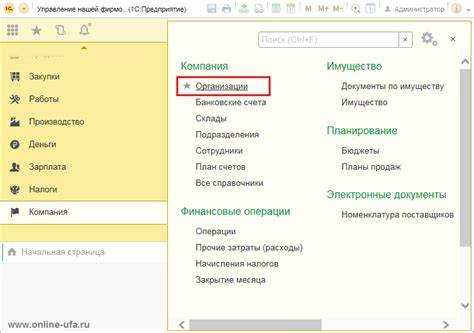
Нажмите клавишу Print Screen или комбинацию Alt + Print Screen, чтобы сохранить скриншот в буфер обмена.
Откройте стандартное приложение Paint. Для этого нажмите Win + S, введите «Paint» и выберите найденную программу.
Вставьте изображение из буфера комбинацией Ctrl + V или через пункт меню «Вставить».
После вставки убедитесь, что нужная часть изображения отображается полностью. При необходимости используйте инструмент «Обрезка» на панели инструментов.
Для сохранения нажмите Ctrl + S или откройте меню «Файл» и выберите «Сохранить как».
Укажите формат файла: PNG – для качества без потерь, JPEG – для уменьшения размера. Выберите папку и задайте имя файла.
Нажмите «Сохранить». Скриншот будет записан в выбранную директорию.
Как сделать скриншот определённой области экрана в 1С с помощью инструмента «Ножницы»
Чтобы захватить нужную часть интерфейса 1С, используйте встроенное приложение Windows – «Ножницы». Этот инструмент позволяет быстро сохранить изображение выбранной области без лишних элементов экрана.
Пошаговая инструкция:
- Откройте нужную форму или окно в 1С, содержащую требуемую информацию.
- Нажмите клавишу Win и введите Ножницы в строке поиска. Запустите приложение.
- В открывшемся окне нажмите на кнопку Создать. Появится полупрозрачная маска экрана.
- Выделите область, содержащую нужный фрагмент интерфейса 1С, удерживая левую кнопку мыши.
- После захвата область появится в редакторе. Нажмите Файл → Сохранить как, укажите имя и выберите формат (PNG или JPG).
Если нужно быстро отправить изображение, используйте команду Правка → Копировать, затем вставьте его в чат, письмо или документ.
Важно: для стабильной работы «Ножниц» в многомониторной конфигурации рекомендуем временно переместить окно 1С на основной экран.
Как сделать скриншот в 1С с помощью встроенной функции Windows «Набросок на фрагменте экрана»

Откройте нужную форму или отчет в 1С, убедившись, что на экране отображается вся информация, которую нужно зафиксировать. Убедитесь, что окно 1С активно.
Нажмите комбинацию клавиш Win + Shift + S. Экран затемнится, а в верхней части появится панель инструментов для выбора области захвата.
Выберите нужную область курсором. Изображение автоматически копируется в буфер обмена.
Откройте любое приложение для вставки, например, Paint, Word или мессенджер. Нажмите Ctrl + V, чтобы вставить скриншот.
При необходимости сохраните изображение: в Paint – через Файл → Сохранить как, выбрав нужный формат (PNG, JPG).
Функция «Набросок на фрагменте экрана» работает в Windows 10 и 11 без дополнительного ПО, позволяет быстро получить изображение конкретного элемента интерфейса 1С и сразу использовать его в документах или сообщениях.
Как вставить скриншот из 1С в письмо Outlook или документ Word

После создания скриншота в 1С (например, с помощью клавиши Print Screen или инструмента «Ножницы»), вставка изображения в Outlook или Word занимает несколько шагов.
- Откройте письмо в Outlook или документ в Word.
- Установите курсор в нужное место для вставки изображения.
- Нажмите Ctrl + V для вставки скопированного скриншота из буфера обмена.
Если используется инструмент «Ножницы»:
- Выделите область в 1С, которую нужно сохранить.
- Нажмите «Копировать» в панели «Ножниц».
- Переключитесь в Outlook или Word и вставьте комбинацией Ctrl + V.
Для Outlook:
- Скриншот вставляется прямо в тело письма, без вложений.
- Можно уменьшить изображение, потянув за угол рамки после вставки.
Для Word:
- Изображение становится частью документа и может быть отформатировано через вкладку «Формат рисунка».
- Для перемещения используйте опцию обтекания текстом: выберите изображение → «Положение» → «Перед текстом» или «Обтекание – Вокруг рамки».
Рекомендуется сохранять файл Word с вставленными скриншотами в формате DOCX, чтобы не потерять качество изображений.
Как использовать сторонние программы для создания скриншота в 1С
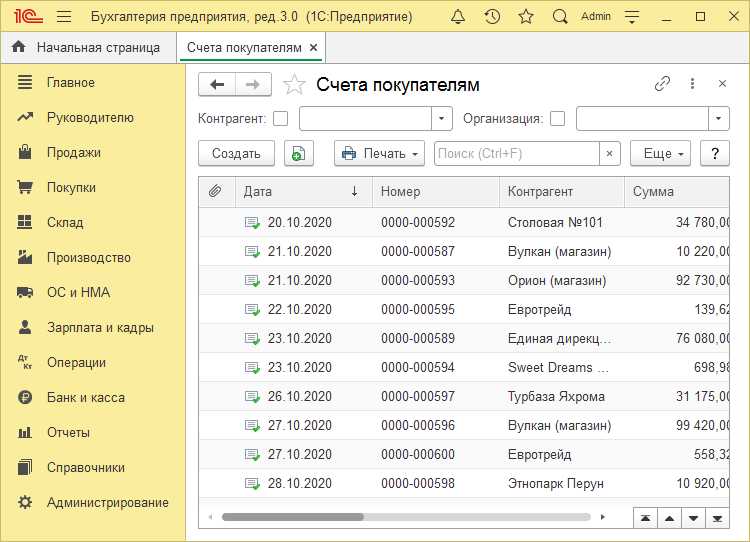
После установки Lightshot достаточно вызвать программу клавишей Print Screen, выделить окно 1С или конкретную область с данными, а затем сохранить скриншот в формате PNG или JPEG. Программа поддерживает добавление аннотаций: стрелок, текста и рамок, что полезно при подготовке инструкций или отчетов.
Еще один вариант – Greenshot. Она автоматически сохраняет снимок выбранной области в заданную папку, что удобно для массового документирования. В настройках можно указать формат и путь сохранения, а также активировать автоматическое открытие изображения в редакторе для быстрой обработки.
Для пользователей, которые нуждаются в скриншотах с прокруткой окон 1С (например, длинных отчетов), подойдет ShareX. Эта программа умеет делать скроллирующие снимки и поддерживает выгрузку скриншотов на облачные хранилища или внутренний FTP-сервер, что облегчает совместную работу.
При выборе стороннего инструмента важно учитывать, чтобы он корректно захватывал содержимое окон 1С без искажений и тормозов. Рекомендуется проверять совместимость с текущей версией платформы и системой безопасности, чтобы избежать блокировок или сбоев.
Вопрос-ответ:
Как сделать скриншот экрана в 1С на компьютере с помощью стандартных средств Windows?
Для создания скриншота в 1С можно воспользоваться кнопкой Print Screen на клавиатуре. Нажмите клавишу Print Screen, чтобы захватить изображение всего экрана. Затем откройте любой графический редактор, например, Paint, и вставьте скриншот с помощью сочетания Ctrl+V. После этого сохраните файл в нужном формате, например, PNG или JPEG.
Можно ли сделать скриншот только окна 1С, а не всего экрана?
Да, чтобы захватить только окно 1С, нужно выделить это окно активным, затем нажать сочетание клавиш Alt + Print Screen. Это создаст снимок только текущего окна. Аналогично, вставьте скриншот в любой редактор и сохраните файл. Такой способ удобен, если не нужно показывать остальные элементы рабочего стола.
Есть ли встроенные инструменты в самой 1С для создания скриншотов?
В самой 1С нет специализированных функций для скриншотов. Обычно пользователи используют стандартные возможности операционной системы или сторонние программы для создания снимков экрана. Также иногда применяют сочетания клавиш или утилиты, которые позволяют быстро захватывать нужные области экрана.
Какие программы можно использовать для создания скриншотов в 1С, если стандартные средства не подходят?
Существует множество программ для захвата экрана, например, Greenshot, Lightshot, Snagit и другие. Они предоставляют удобные инструменты для быстрого выделения нужной области, редактирования скриншота, а также автоматического сохранения или отправки снимков. Такие приложения особенно полезны, если часто требуется создавать скриншоты с комментариями или в определённом формате.
Как быстро сохранить скриншот из 1С, чтобы не искать его потом на компьютере?
Для удобства можно использовать программы с функцией автосохранения снимков в заданную папку. Например, Lightshot позволяет выбрать директорию для хранения и автоматически сохраняет скриншоты сразу после создания. Если же вы используете стандартный Print Screen, рекомендуют сразу вставлять изображение в графический редактор и сохранять с понятным именем в заранее выбранную папку, чтобы не потерять файл.